Постоји неколико различитих начина на које можете осигурати да прозор остане изнад других. Мораћете да преузмете екстерни програм да бисте то постигли. Постоји неколико, али један од најбољих је ДескПинс.
Пратите кораке у наставку да бисте брзо и лако закачили нешто на врх екрана.
- Преузмите и инсталирајте ДескПинс
То је бесплатни софтвер отвореног кода који вам омогућава да закачите било коју апликацију на врх, без обзира каква је. Иди на Веб локација ДескПинс и преузмите одговарајућу верзију за своју машину. Покрените извршни фајл и инсталирајте програм на жељену локацију.
- Покрените програм.
Када завршите са инсталацијом, пронађите датотеку дескпинс.еке у фасцикли у коју сте је инсталирали и покрените је. Нова икона ће се појавити на траци задатака. Десним кликом на њега отвориће се мени и омогућити вам да изаберете „Опције“.
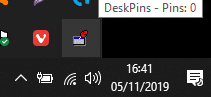
- Подесите пречице и друге опције
На картици Хоткеи можете подесити одређене комбинације тастера и интервентне тастере. Поставите их на оно што желите и прилагодите све додатне поставке које желите да промените. Када будете задовољни својим подешавањима, затворите прозор са опцијама.
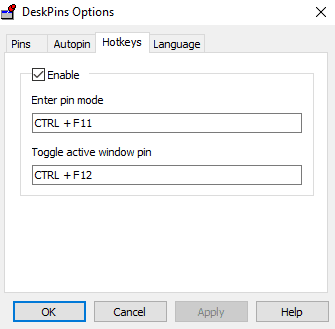
Подешавање брзине праћења може помоћи ако ДескПинс успорава ваш рачунар – већа стопа значи мањи утицај на перформансе. Нижа вредност чини пин осетљивијим. Доступну вам је и функција Аутопин – она вам омогућава да аутоматски закачите одређене типове прозора када отварају се – на пример, можете поставити правило које аутоматски прикачује све инстанце постојања Бележнице отворен.
- Закачите жељени прозор
Да бисте закачили прозор, поново кликните десним тастером миша на икону у својој палети и уђите у режим закачивања. Ваш курсор ће се променити у чиоду – кликните на насловну траку прозора који желите да увек буде на врху и на тој траци ће се појавити игла. То ће бити боја коју сте раније поставили у менију опција. Подразумевано ће бити црвено.

Да бисте откачили прозор, можете поново да кликнете на обојену чиоду или да кликнете десним тастером миша на икону картице и изаберете Уклони све игле. Можете да закачите више прозора – они ће пратити исти образац коришћења као и обично, то јест, најновији ће бити на врху, док ће сви прозори који нису закачени бити испод њих.